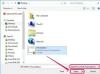Bevor Sie Ihre Monitorlautsprecher aktivieren können, müssen Sie sie ordnungsgemäß anschließen.
Die Verwendung integrierter Monitorlautsprecher anstelle von Standalone-Lautsprechern kann Ihnen Geld, Platz auf dem Schreibtisch und Einrichtungszeit sparen, obwohl die Klangqualität normalerweise zumindest minimal beeinträchtigt wird. Das Aktivieren von Monitorlautsprechern ist im Wesentlichen der gleiche Vorgang wie das Aktivieren von Standalone-Lautsprechern, wobei der einzige mögliche Unterschied in der Verbindungsart besteht. Wenn Sie Ihren Computer über HDMI oder DisplayPort mit Ihrem Monitor verbinden, wird in der Regel kein separater Audioanschluss benötigt. Wenn Sie jedoch eine DVI- oder VGA-Verbindung herstellen, benötigen Sie ein separates 3,5-Millimeter-Audiokabel.
Schritt 1
Verbinden Sie Ihren Computer mit Ihrem Monitor. Wenn Ihr Computer und Monitor dies unterstützt, verwenden Sie ein HDMI- oder DisplayPort-Kabel, andernfalls verwenden Sie DVI oder VGA. VGA sollte Ihr letzter Ausweg sein, da es sich um ein analoges Signal von geringerer Qualität handelt, im Gegensatz zu den hochwertigen digitalen Signalen von HDMI, DisplayPort und DVI.
Video des Tages
Wenn Sie DVI oder VGA verwenden oder wissen, dass Ihr Monitor Audio über HDMI und DisplayPort nicht unterstützt, schließen Sie auch ein 3,5-mm-Audiokabel an. Alle benötigten Anschlüsse sollten sowohl auf Ihrem Computer als auch auf Ihrem Monitor beschriftet sein.
Schritt 2
Schließen Sie Ihren Monitor an die Stromversorgung an und schalten Sie ihn und Ihren Computer ein. Das Videosignal Ihres Computers wird automatisch auf dem Monitor angezeigt. Melden Sie sich an, klicken Sie mit der rechten Maustaste auf Ihren Desktop, wählen Sie "Bildschirmauflösung" und stellen Sie die Monitorauflösung auf die "empfohlene" Auflösung ein.
Schritt 3
Klicken Sie mit der rechten Maustaste auf das Audiosymbol im Taskleistenbereich der Windows-Taskleiste und wählen Sie "Wiedergabegeräte". Wenn Sie Ihren Monitor über HDMI oder DisplayPort angeschlossen haben, klicken Sie auf den Namen Ihres Monitors in der Liste der Geräte. Wenn Sie eine Verbindung über 3,5-mm-Audio und DVI oder VGA hergestellt haben, klicken Sie auf "Lautsprecher".
Schritt 4
Klicken Sie mit der rechten Maustaste auf den Namen Ihres Monitors oder das Element Lautsprecher und wählen Sie "Aktivieren", wenn sie in der Geräteliste ausgegraut erscheinen. Klicken Sie auf die Schaltfläche "Set Default", um Ihre Monitorlautsprecher als Standardlautsprecher Ihres Computers zu aktivieren. Um sie zu testen, klicken Sie auf die Schaltfläche "Konfigurieren" und klicken Sie auf "Testen". Starten Sie Ihren Computer neu, wenn Sie dazu aufgefordert werden, andernfalls schließen Sie das Dialogfeld, um den Vorgang abzuschließen.
Dinge, die du brauchen wirst
HDMI/DisplayPort-Kabel ODER
DVI/VGA-Kabel UND
3,5-mm-Audiokabel
Spitze
Schalten Sie Ihren Computer aus, bevor Sie den Monitor anschließen.
Wenn Sie eine Verbindung über HDMI oder DisplayPort herstellen und nach dem Aktivieren der Monitorlautsprecher immer noch kein Ton zu hören ist, unterstützt der Monitor möglicherweise kein Audio über HDMI- und DisplayPort-Verbindungen. Verwenden Sie in diesem Fall zusätzlich ein 3,5-mm-Audiokabel (wie bei einem DVI- oder VGA-Anschluss).
Warnung
Die Informationen in diesem Artikel gelten für Windows 8/8.1. Sie kann in anderen Versionen geringfügig oder erheblich abweichen.